underpop
http://underpop.online.frComo instalar o apache no windows
Tutorial de instalação do Apache/PHP em Windows NT/2000/XP
SUMÁRIO
1. Informações Importantes
2. Apache
2.1. Obtendo o Apache
2.2. Instalando o Apache
2.3. Iniciando e parando o Apache
2.4. Testando a instalação do Apache
3. PHP
3.1. Obtendo o PHP
3.2. Configurando o PHP
3.3. Configurando o Apache para trabalhar com o PHP
3.4. Testando a instalação do PHP
4. Considerações Finais
1. Informações Importantes
2. Apache
2.1. Obtendo o Apache
http://www.apache.org/dist/httpd/binaries/win32
2.2. Instalando o Apache
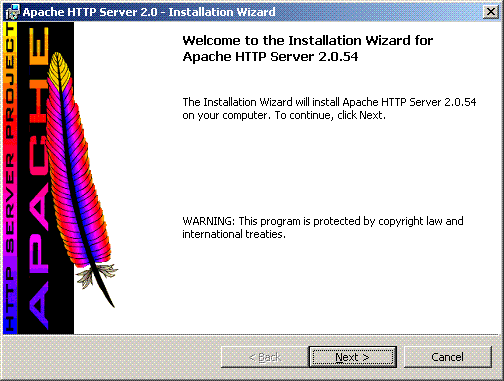
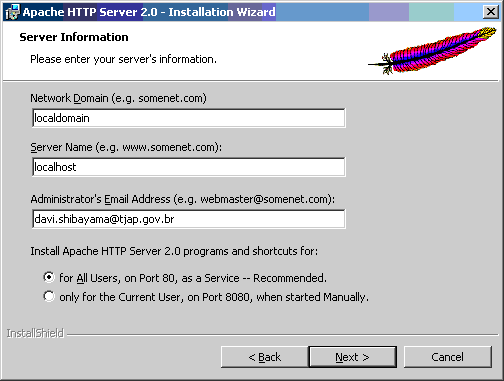
2.3. Iniciando e parando o Apache
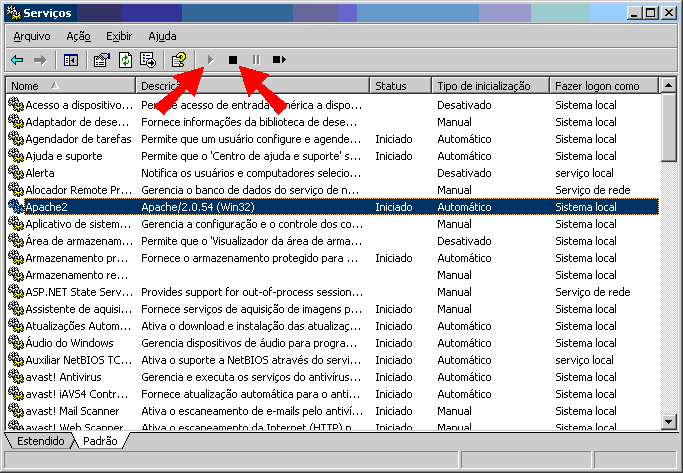
2.4. Testando a instalação do Apache
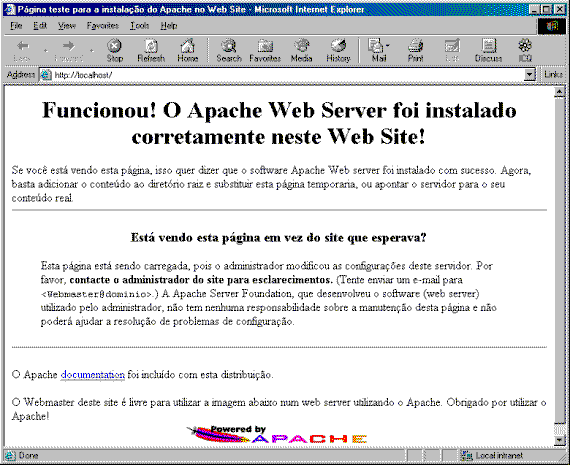
C:\Arquivos de programas\Apache Group\Apache2\htdocs
3. PHP
3.1. Obtendo o PHP
http://www.php.net/downloads.php
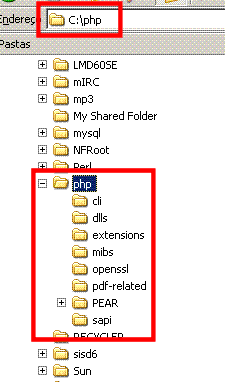
3.2. Configurando o PHP
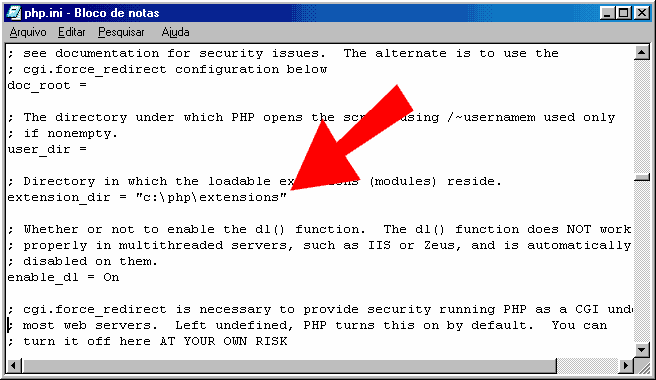
3.3. Configurando o Apache para trabalhar com o PHP
C:\Arquivos de programas\Apache Group\Apache2\conf\httpd.conf
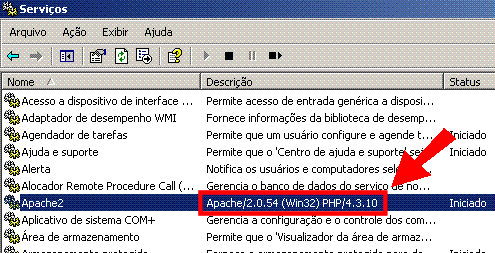
3.4. Testando a instalação do PHP
http://localhost/info.php
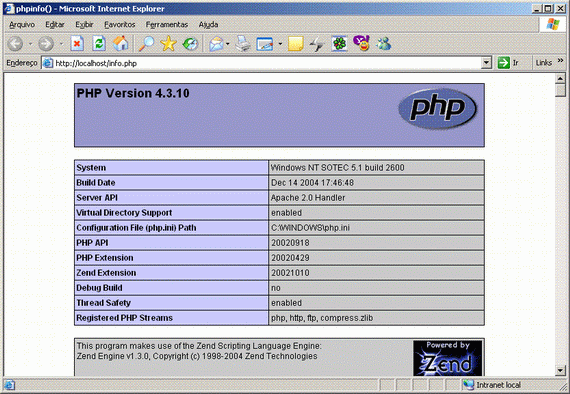
4. Considerações Finais
http://www.xoops.net.br/docs/php/manual/installation.php
2005-02-08
SUMÁRIO
1. Informações Importantes
2. Apache
3. PHP
4. Considerações Finais
1. Informações Importantes
Este breve tutorial tem por finalidade mostrar os passos para instalação e configuração do servidor Web Apache e da linguagem PHP em ambientes Windows NT/2000/XP, para desenvolvimento local. Não é fornecida aqui nenhuma informação acerca da instalação ou configuração em Windows 98/95/ME, pelo fato destes ambientes não serem apropriados, e nem recomendados, para o desenvolvimento.
As versões utilizadas neste tutorial foram o PHP 4.x e Apache 2.0.x. Caso esteja utilizando outra versão, por favor, verifique no manual do PHP e do Apache as diferenças de configuração aplicáveis às versões que você estiver usando.
É importante lembrar que, apesar do PHP/Apache executarem de maneira satisfatória em ambientes Windows, é recomendável que esta plataforma seja usada apenas para pequenos testes e desenvolvimento de pequeno porte, simulando o ambiente Unix/Linux original onde essas ferramentas devem realmente residir.
2. Apache
2.1. Obtendo o Apache
Primeiramente, efetue o download do arquivo de instalação do Apache no seguinte endereço:
Baixe o arquivo com extensão .msi. O arquivo deverá estar com o seguinte nome: apache_x.x.xx-win32-x86-no_ssl.msi, onde x.x.xx é a versão do software.
A versão utilizada aqui será a 2.0.54. Para maiores informações sobre os arquivos de instalação do Apache, consulte a página de download citada acima.
2.2. Instalando o Apache
Clique duas vezes no arquivo de instalação do Apache. Uma tela como esta deverá aparecer:
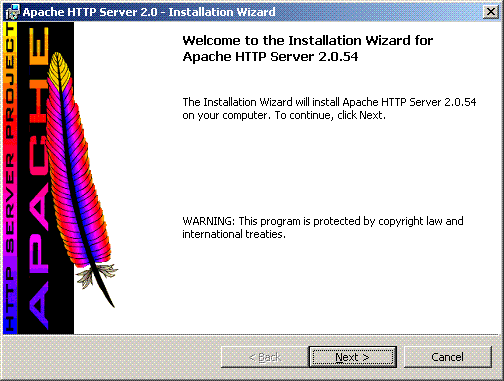
Prossiga clicando no botão "Next", aceitando os termos da licença de uso e, na tela de Informações do Servidor ("Server Information"), onde é solicitado "Network Domain", "Server Name" e "Administrator's Email Address", informe, respectivamente: "localdomain", "localhost" e o seu endereço de e-mail. Deixe também selecionado a opção "Run as a service for All users", como indicado abaixo:
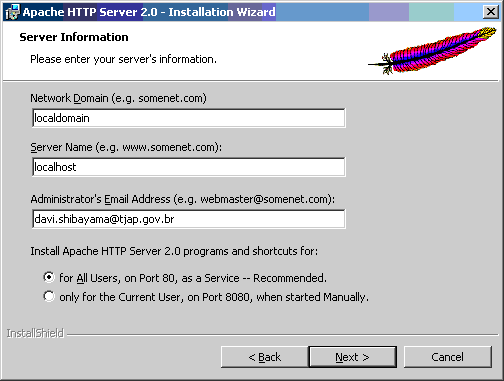
Prossiga selecionando a instalação Típica ("Typical") e finalize a instalação.
2.3. Iniciando e parando o Apache
Utilize o gerenciador de serviços do Windows (Painel de Controle, Ferramentas Administrativas, Serviços), para controlar a execução do serviço do Apache, utilizando os botões de start e stop indicados na figura abaixo:
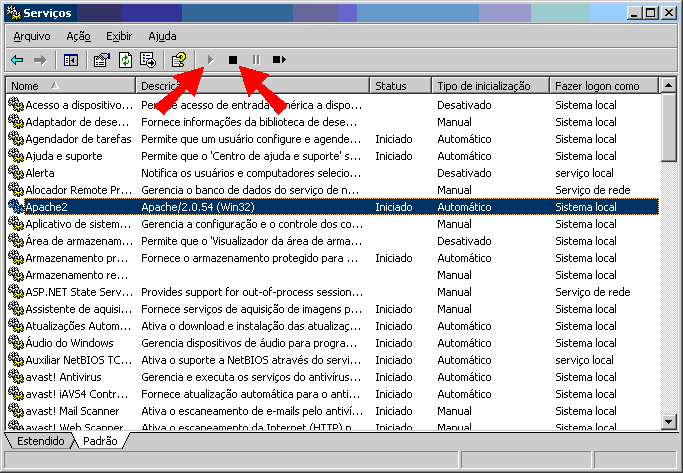
2.4. Testando a instalação do Apache
Para testar a instalação, primeiramente, certifique-se de que o serviço do Apache esteja em execução. Abra o seu navegador favorito e digite o seguinte endereço: http://localhost. Este é o endereço do seu servidor web local.
Uma página como esta a seguir deverá aparecer, indicando que você instalou e configurou corretamente o servidor Web Apache em seu sistema.
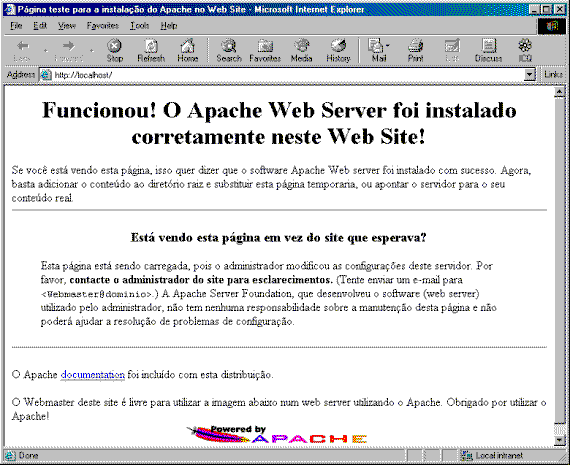
Se você não tiver alterado o diretório padrão de instalação do Apache, o diretório raiz do seu servidor web se encontra no seguinte caminho no seu disco:
É neste diretório que você deve colocar todos os arquivos que serão acessados através do seu servidor Web local, incluindo páginas HTML, scripts em PHP, arquivos de imagens, etc.
3. PHP
3.1. Obtendo o PHP
Efetue o download do pacote com os arquivos do PHP para Windows, no seguinte endereço:
Baixe o arquivo no formato .ZIP, o qual já contém todas as extensões da linguagem. Este arquivo zipado deverá ter o seguinte nome: php-x.x.x-Win32.zip, onde x.x.x é a versão da linguagem. A versão utilizada aqui será a 4.3.10.
Descompacte este pacote para um diretório qualquer no seu disco. Vamos considerar que o diretório de destino dos arquivos seja C:\PHP.
Após a descompactação, a estrutura de diretórios do PHP deve ficar como indicado na figura abaixo:
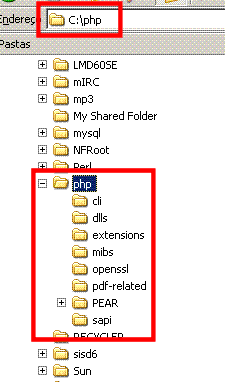
3.2. Configurando o PHP
Copie o arquivo php.ini-dist, que se encontra no diretório C:\PHP, para o diretório raiz do Windows (C:\Windows ou C:\WINNT). Renomeie-o para php.ini e, dentro dele, localize o seguinte texto: "extension_dir" e altere o valor desta entrada para o nome do diretório com os arquivos das extensões do PHP, que no nosso caso é "c:\php\extensions". Após a alteração, esta seção do arquivo deverá parecer como a seguir:
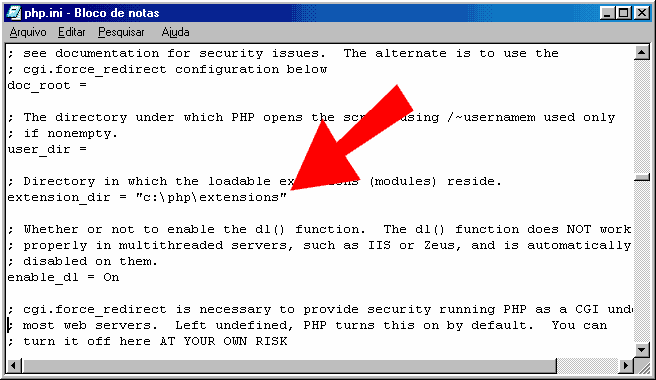
Copie também o arquivo php4ts.dll, que se encontra no diretório C:\PHP, para o diretório C:\Windows\System32, no caso de Windows XP, ou para o diretório C:\WINNT\System32, no caso de Windows NT/2000.
3.3. Configurando o Apache para trabalhar com o PHP
Para que o servidor Web Apache possa reconhecer o PHP e redirecionar as páginas escritas nessa linguagem para o seu interpretador, é necessário adicionar algumas linhas no arquivo de configuração do Apache. Se você não tiver alterado os diretórios durante a instalação, o caminho completo para o arquivo de configuração do Apache é o seguinte:
Adicione as seguintes linhas no final deste arquivo:
| LoadModule php4_module "c:/php/sapi/php4apache2.dll" AddType application/x-httpd-php .php |
Salve este arquivo e, em seguida, pare e re-inicie o Apache. Na descrição do serviço do Apache deverá aparecer uma string indicando que o PHP foi carregado juntamente com o servidor Web, como indicado abaixo:
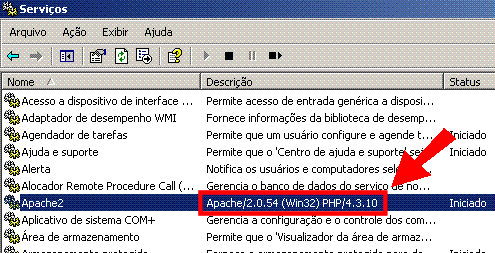
3.4. Testando a instalação do PHP
Para testar a instalação do PHP, crie um arquivo qualquer com extensão .php (info.php, por exemplo) no diretório raiz do seu servidor Web Apache (htdocs) e, dentro dele digite o seguinte código:
Em seguida acesse o seguinte endereço no seu navegador (certifique-se de que o servidor Apache esteja em execução):
Uma tela com informações sobre a configuração do PHP deverá ser exibida, como indicado abaixo:
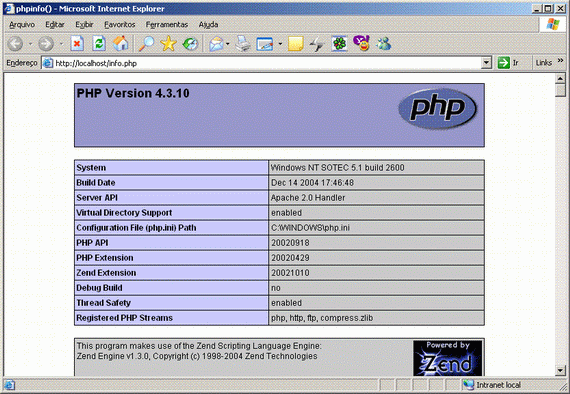
Feito isto, a instalação e configuração básica do Apache e do PHP no Windows terá sido finalizada.
4. Considerações Finais
É extremamente aconselhável a leitura da sessão do manual do PHP que trata sobre a instalação e configuração, em:
Nessa página é possível encontrar uma abordagem muito mais ampla e detalhada acerca desse tema, não só em ambientes Windows, mas também em Unix, Linux, etc. Por favor, caso encontre algum problema na instalação, refira-se à URL citada acima.
Marcadores: Apache, computers, Cube, html, instalar, Servidor
SmartPartner - Language pack portuguesebr
SmartPartner é um avançado sistema para gerenciamento de parcerias para seu portal XOOPS.
Caracteriza-se por ter todas as funcionalidades do módulo original XoopsPartners, combinadas com as características de outros módulos Smart !
Disponibilizamos [color=CC0000]temporariamente[/color] aqui somente os arquivos da pasta language.
Os arquivos do módulo podem ser encontrados no portal do desenvolvedor:
www.smartfactory.ca
Marcadores: XOOPS
- 15-09-1996 - 22-09-1996
- 22-09-1996 - 29-09-1996
- 06-10-1996 - 13-10-1996
- 20-10-1996 - 27-10-1996
- 05-04-1998 - 12-04-1998
- 19-04-1998 - 26-04-1998
- 03-05-1998 - 10-05-1998
- 10-05-1998 - 17-05-1998
- 27-12-1998 - 03-01-1999
- 20-02-2000 - 27-02-2000
- 15-10-2000 - 22-10-2000
- 29-10-2000 - 05-11-2000
- 31-12-2000 - 07-01-2001
- 07-01-2001 - 14-01-2001
- 14-01-2001 - 21-01-2001
- 21-01-2001 - 28-01-2001
- 28-01-2001 - 04-02-2001
- 26-08-2001 - 02-09-2001
- 02-09-2001 - 09-09-2001
- 16-09-2001 - 23-09-2001
- 23-09-2001 - 30-09-2001
- 09-12-2001 - 16-12-2001
- 27-01-2002 - 03-02-2002
- 03-02-2002 - 10-02-2002
- 10-02-2002 - 17-02-2002
- 17-02-2002 - 24-02-2002
- 24-02-2002 - 03-03-2002
- 23-02-2003 - 02-03-2003
- 02-03-2003 - 09-03-2003
- 09-03-2003 - 16-03-2003
- 16-03-2003 - 23-03-2003
- 23-03-2003 - 30-03-2003
- 15-06-2003 - 22-06-2003
- 29-06-2003 - 06-07-2003
- 06-07-2003 - 13-07-2003
- 13-07-2003 - 20-07-2003
- 20-07-2003 - 27-07-2003
- 27-07-2003 - 03-08-2003
- 03-08-2003 - 10-08-2003
- 10-08-2003 - 17-08-2003
- 17-08-2003 - 24-08-2003
- 31-08-2003 - 07-09-2003
- 07-09-2003 - 14-09-2003
- 14-09-2003 - 21-09-2003
- 21-09-2003 - 28-09-2003
- 28-09-2003 - 05-10-2003
- 05-10-2003 - 12-10-2003
- 12-10-2003 - 19-10-2003
- 19-10-2003 - 26-10-2003
- 26-10-2003 - 02-11-2003
- 02-11-2003 - 09-11-2003
- 09-11-2003 - 16-11-2003
- 16-11-2003 - 23-11-2003
- 23-11-2003 - 30-11-2003
- 30-11-2003 - 07-12-2003
- 07-12-2003 - 14-12-2003
- 21-12-2003 - 28-12-2003
- 28-12-2003 - 04-01-2004
- 04-01-2004 - 11-01-2004
- 18-01-2004 - 25-01-2004
- 01-02-2004 - 08-02-2004
- 08-02-2004 - 15-02-2004
- 15-02-2004 - 22-02-2004
- 22-02-2004 - 29-02-2004
- 29-02-2004 - 07-03-2004
- 07-03-2004 - 14-03-2004
- 14-03-2004 - 21-03-2004
- 21-03-2004 - 28-03-2004
- 28-03-2004 - 04-04-2004
- 04-04-2004 - 11-04-2004
- 11-04-2004 - 18-04-2004
- 18-04-2004 - 25-04-2004
- 25-04-2004 - 02-05-2004
- 30-05-2004 - 06-06-2004
- 13-06-2004 - 20-06-2004
- 27-06-2004 - 04-07-2004
- 01-08-2004 - 08-08-2004
- 05-09-2004 - 12-09-2004
- 19-09-2004 - 26-09-2004
- 26-09-2004 - 03-10-2004
- 03-10-2004 - 10-10-2004
- 07-11-2004 - 14-11-2004
- 14-11-2004 - 21-11-2004
- 21-11-2004 - 28-11-2004
- 28-11-2004 - 05-12-2004
- 05-12-2004 - 12-12-2004
- 26-12-2004 - 02-01-2005
- 23-01-2005 - 30-01-2005
- 06-02-2005 - 13-02-2005
- 24-04-2005 - 01-05-2005
- 01-05-2005 - 08-05-2005
- 08-05-2005 - 15-05-2005
- 15-05-2005 - 22-05-2005
- 22-05-2005 - 29-05-2005
- 05-06-2005 - 12-06-2005
- 12-06-2005 - 19-06-2005
- 19-06-2005 - 26-06-2005
- 26-06-2005 - 03-07-2005
- 03-07-2005 - 10-07-2005
- 10-07-2005 - 17-07-2005
- 24-07-2005 - 31-07-2005
- 31-07-2005 - 07-08-2005
- 14-08-2005 - 21-08-2005
- 21-08-2005 - 28-08-2005
- 28-08-2005 - 04-09-2005
- 04-09-2005 - 11-09-2005
- 11-09-2005 - 18-09-2005
- 25-09-2005 - 02-10-2005
- 16-10-2005 - 23-10-2005
- 23-10-2005 - 30-10-2005
- 06-11-2005 - 13-11-2005
- 20-11-2005 - 27-11-2005
- 27-11-2005 - 04-12-2005
- 04-12-2005 - 11-12-2005
- 11-12-2005 - 18-12-2005
- 18-12-2005 - 25-12-2005
- 01-01-2006 - 08-01-2006
- 08-01-2006 - 15-01-2006
- 22-01-2006 - 29-01-2006
- 19-02-2006 - 26-02-2006
- 26-02-2006 - 05-03-2006
- 12-03-2006 - 19-03-2006
- 26-03-2006 - 02-04-2006
- 09-04-2006 - 16-04-2006
- 23-04-2006 - 30-04-2006
- 30-04-2006 - 07-05-2006
- 21-05-2006 - 28-05-2006
- 28-05-2006 - 04-06-2006
- 04-06-2006 - 11-06-2006
- 11-06-2006 - 18-06-2006
- 18-06-2006 - 25-06-2006
- 25-06-2006 - 02-07-2006
- 02-07-2006 - 09-07-2006
- 09-07-2006 - 16-07-2006
- 23-07-2006 - 30-07-2006
- 06-08-2006 - 13-08-2006
- 10-09-2006 - 17-09-2006
- 17-09-2006 - 24-09-2006
- 24-09-2006 - 01-10-2006
- 08-10-2006 - 15-10-2006
- 15-10-2006 - 22-10-2006
- 22-10-2006 - 29-10-2006
- 29-10-2006 - 05-11-2006
- 05-11-2006 - 12-11-2006
- 19-11-2006 - 26-11-2006
- 24-12-2006 - 31-12-2006
- 31-12-2006 - 07-01-2007
- 14-01-2007 - 21-01-2007
- 21-01-2007 - 28-01-2007
- 04-02-2007 - 11-02-2007
- 11-02-2007 - 18-02-2007
- 18-02-2007 - 25-02-2007
- 25-02-2007 - 04-03-2007
- 04-03-2007 - 11-03-2007
- 11-03-2007 - 18-03-2007
- 18-03-2007 - 25-03-2007
- 25-03-2007 - 01-04-2007
- 01-04-2007 - 08-04-2007
- 08-04-2007 - 15-04-2007
- 15-04-2007 - 22-04-2007
- 22-04-2007 - 29-04-2007
- 29-04-2007 - 06-05-2007
- 20-05-2007 - 27-05-2007
- 03-06-2007 - 10-06-2007
- 10-06-2007 - 17-06-2007
- 17-06-2007 - 24-06-2007
- 24-06-2007 - 01-07-2007
- 01-07-2007 - 08-07-2007
- 08-07-2007 - 15-07-2007
- 15-07-2007 - 22-07-2007
- 22-07-2007 - 29-07-2007
- 05-08-2007 - 12-08-2007
- 12-08-2007 - 19-08-2007
- 26-08-2007 - 02-09-2007
- 02-09-2007 - 09-09-2007
- 09-09-2007 - 16-09-2007
- 16-09-2007 - 23-09-2007
- 30-09-2007 - 07-10-2007
- 07-10-2007 - 14-10-2007
- 14-10-2007 - 21-10-2007
- 21-10-2007 - 28-10-2007
- 28-10-2007 - 04-11-2007
- 04-11-2007 - 11-11-2007
- 11-11-2007 - 18-11-2007
- 25-11-2007 - 02-12-2007
- 02-12-2007 - 09-12-2007
- 16-12-2007 - 23-12-2007
- 23-12-2007 - 30-12-2007
- 30-12-2007 - 06-01-2008
- 06-01-2008 - 13-01-2008
- 13-01-2008 - 20-01-2008
- 20-01-2008 - 27-01-2008
- 27-01-2008 - 03-02-2008
- 03-02-2008 - 10-02-2008
- 10-02-2008 - 17-02-2008
- 17-02-2008 - 24-02-2008
- 24-02-2008 - 02-03-2008
- 02-03-2008 - 09-03-2008
- 23-03-2008 - 30-03-2008
- 30-03-2008 - 06-04-2008
- 06-04-2008 - 13-04-2008
- 20-04-2008 - 27-04-2008
- 27-04-2008 - 04-05-2008
- 04-05-2008 - 11-05-2008
- 11-05-2008 - 18-05-2008
- 18-05-2008 - 25-05-2008
- 01-06-2008 - 08-06-2008
- 22-06-2008 - 29-06-2008
- 06-07-2008 - 13-07-2008
- 27-07-2008 - 03-08-2008
- 03-08-2008 - 10-08-2008
- 10-08-2008 - 17-08-2008
- 17-08-2008 - 24-08-2008
- 14-09-2008 - 21-09-2008
- 21-09-2008 - 28-09-2008
- 05-10-2008 - 12-10-2008
- 12-10-2008 - 19-10-2008
- 19-10-2008 - 26-10-2008
- 16-11-2008 - 23-11-2008
- 23-11-2008 - 30-11-2008
- 30-11-2008 - 07-12-2008
- 28-12-2008 - 04-01-2009
- 18-01-2009 - 25-01-2009
- 01-02-2009 - 08-02-2009
- 08-02-2009 - 15-02-2009
- 15-02-2009 - 22-02-2009
- 22-02-2009 - 01-03-2009
- 01-03-2009 - 08-03-2009
- 08-03-2009 - 15-03-2009
- 22-03-2009 - 29-03-2009
- 29-03-2009 - 05-04-2009
- 05-04-2009 - 12-04-2009
- 12-04-2009 - 19-04-2009
- 19-04-2009 - 26-04-2009
- 26-04-2009 - 03-05-2009
- 10-05-2009 - 17-05-2009
- 17-05-2009 - 24-05-2009
- 07-06-2009 - 14-06-2009
- 14-06-2009 - 21-06-2009
- 21-06-2009 - 28-06-2009
- 28-06-2009 - 05-07-2009
- 05-07-2009 - 12-07-2009
- 12-07-2009 - 19-07-2009
- 19-07-2009 - 26-07-2009
- 26-07-2009 - 02-08-2009
- 02-08-2009 - 09-08-2009
- 09-08-2009 - 16-08-2009
- 16-08-2009 - 23-08-2009
- 23-08-2009 - 30-08-2009
- 30-08-2009 - 06-09-2009
- 06-09-2009 - 13-09-2009
- 13-09-2009 - 20-09-2009
- 20-09-2009 - 27-09-2009
- 27-09-2009 - 04-10-2009
- 04-10-2009 - 11-10-2009
- 11-10-2009 - 18-10-2009
- 18-10-2009 - 25-10-2009
- 25-10-2009 - 01-11-2009
- 01-11-2009 - 08-11-2009
- 08-11-2009 - 15-11-2009
- 15-11-2009 - 22-11-2009
- 22-11-2009 - 29-11-2009
- 29-11-2009 - 06-12-2009
- 06-12-2009 - 13-12-2009
- 13-12-2009 - 20-12-2009
- 20-12-2009 - 27-12-2009
- 27-12-2009 - 03-01-2010
- 07-02-2010 - 14-02-2010
- 21-02-2010 - 28-02-2010
- 07-03-2010 - 14-03-2010
- 14-03-2010 - 21-03-2010
![Reblog this post [with Zemanta]](http://img.zemanta.com/reblog_e.png?x-id=3a1817c9-5ede-4cff-a7b3-0ddab4a83ce2)